ps如何设置高级质感磨皮?
1、
通道,复制蓝色通道,滤镜-高反差保留数值10。

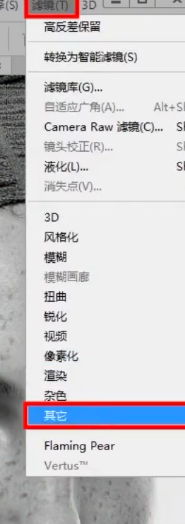

2、图像,计算,混合改为强光,重复计算2次。


3、
使用白色画笔涂抹五官,Ctrl+I反相。
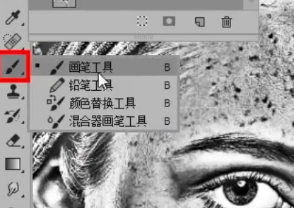


4、让后按住Ctrl,调出图层缩略图,回到RGB。


5、
添加一个曲线,向上提拉曲线就完成啦。


声明:本网站引用、摘录或转载内容仅供网站访问者交流或参考,不代表本站立场,如存在版权或非法内容,请联系站长删除,联系邮箱:site.kefu@qq.com。
阅读量:118
阅读量:120
阅读量:178
阅读量:64
阅读量:91